经验直达:
- 如何用excel将证件照蓝底换红底
- excel怎么更换证件照背景颜色
一、如何用excel将证件照蓝底换红底
一、首先,打开Excel表格程序,打开一张要转换成红底的蓝底证件照,点击打开 。
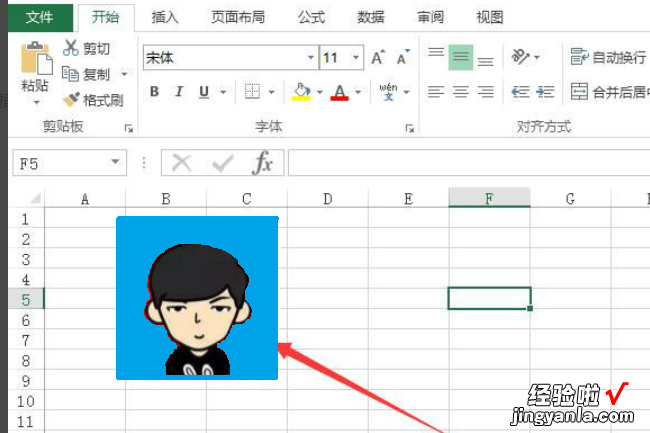
二、然后,在Excel程序中主界面上方选择“格式”,点击打开 。
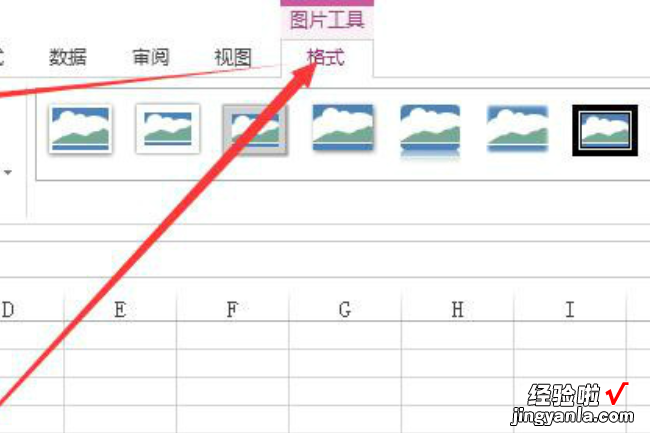
三、然后,在子菜单中选择“删除背景”,点击打开 。
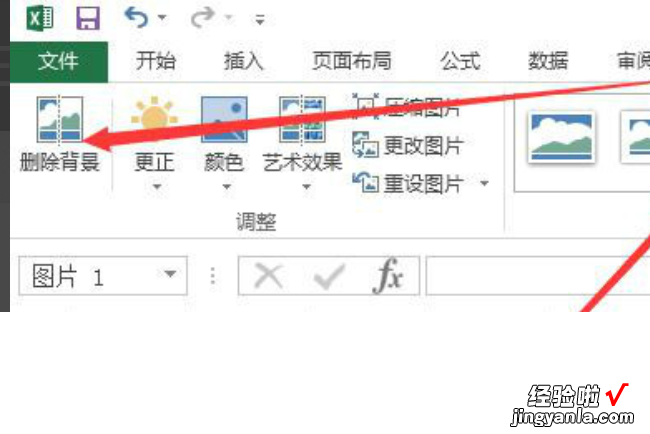
四、然后,在窗口中拖动标记框,选择证件照需要保留的区域 。

五、然后,在空白处点击左键,即可删除证件照的背景 。
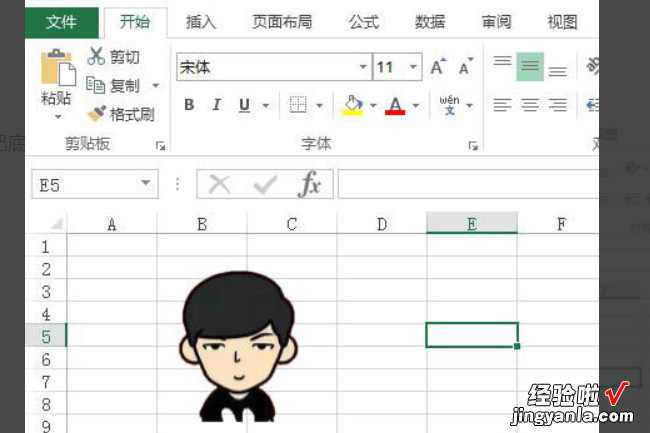
六、然后,在窗口中选择证件照,选择填充为红色,点击打开 。
【excel怎么更换证件照背景颜色 如何用excel将证件照蓝底换红底】

七、最后,可以看到Excel中证件照蓝底切换为红底,问题解决 。
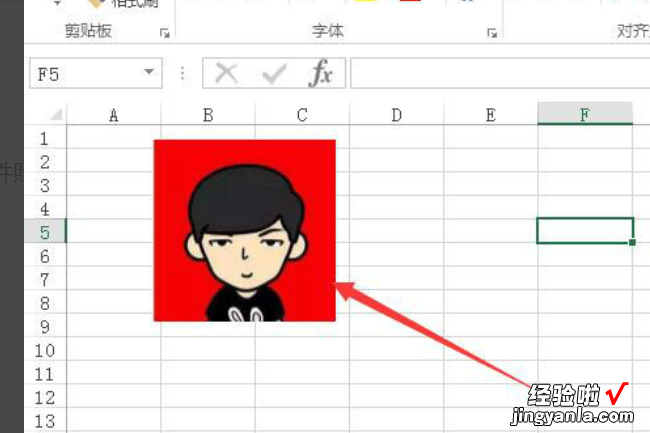
二、excel怎么更换证件照背景颜色
要实现更改证件照背景颜色 , 我们先用删除背景命令把证件照背景颜色删除,再执行纯色填充命令,给证件照重新填充背景颜色 。接下来,小编把操作步骤分享出来给大家参考下 。
工具/材料
excel 2013
插入证件照01
在excel工作表上方的菜单栏中点击“插入”选项卡,在弹出的各项内容中点击“图片” 。
02
弹出插入图片对话框,我们在框中找到证件照;选中它 , 再点“插入”;该证件照图片即插入到了excel表格中 。再把照片移到目标单元格上 。
证件照的背景颜色是淡绿色 , 接下来,要把背景颜色更改为蓝色 。
删除证件照背景颜色01
鼠标点击一下照片 , 即选中了照片 。这时 , 我们看表格选项卡这里 , 这里已多出了一个选项卡:格式
02
鼠标点击“格式”,展开“格式”相关功能组,在“调整”这一组中,点击“删除背景”按钮 。
03
点击“删除背景”按钮,执行删除背景命令;这时,我们看证件照这里有一个调节框 。在调节框外的图像呈紫色状态,紫色状态的表示要删除的;而在调节框内有部分图像呈紫色,有部分图像保留了照片原来的颜色 。
04
接下来,鼠标点击“标记要保留的区域”按钮,然后,鼠标在要保留的区域呈紫色的位置上点住不放手拖动鼠标 , 再放开鼠标时,可以看到鼠标所经过的地方即还原了照片的颜色 。继续操作,直到所有要保留的区域都还原了照片颜色 。
05
接下来,鼠标点击“保留更改”这个按钮 。那么,证件照的背景颜色已删除掉了 。
更改证件照背景颜色01
保持照片在选中的状态下,点击如下图箭头所指的这个小箭头,调出设置图片格式的小窗口 。
02
在设置图片格式小窗口这里,点击左边第一项的“填充线条”按钮,在下面弹出的各个选项中,再点选“纯色填充” 。
03
点选“纯色填充”后,在下面展开了“颜色”和“透明度”这两项;鼠标点击“颜色”右侧的颜色下拉按钮,在弹出的颜色面板中,选择:蓝色
PS:大家也可以选择其它颜色的,比如,红色 。按自己实际需要选择即可 。
04
这时,我们再看表格上的证件照,证件照的背景已更改为蓝色了 。
